Correzione: errore di Overwatch 2 durante l'avvio del gioco Riprova
Miscellanea / / April 29, 2023
Blizzard Entertainment ha recentemente lanciato Sorveglianza 2 come sequel del suo predecessore Overwatch, che è un videogioco sparatutto in prima persona e offre una fantastica esperienza di gioco. Sebbene i giocatori siano abbastanza contenti di questo titolo, alcuni di loro stanno assistendo a un paio di errori o bug che non possiamo negare. Nel frattempo, diversi giocatori stanno riscontrando il messaggio Overwatch 2 Errore durante l'avvio del gioco Riprova durante l'avvio del gioco nella finestra della chat.
Parlando del messaggio di errore, dice "Errore durante l'avvio del gioco, riprova" sullo schermo che è considerato un bug durante il tentativo di connessione al gioco. Una volta visualizzato l'avviso di errore, inizia a lanciare la notifica più volte, il che diventa sicuramente frustrante. Quindi, se anche tu sei una delle vittime che riscontra un problema del genere, assicurati di seguire questa guida alla risoluzione dei problemi per risolverlo. Principalmente questo tipo di errore si verifica a causa di un aggiornamento danneggiato.
Leggi anche
Overwatch 2 Toggle Crouch non funziona, come risolvere?
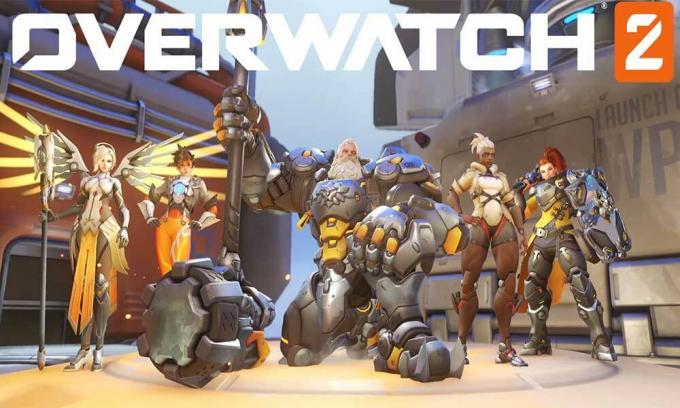
Contenuto della pagina
-
Correzione: errore di Overwatch 2 durante l'avvio del gioco Riprova
- 1. Riavvia il gioco
- 2. Aggiorna Overwatch 2
- 3. Verifica e ripara i file di gioco
- 4. Controlla la tua connessione Internet
- 5. Disattiva VPN
- 6. Contatta l'assistenza Blizzard
Correzione: errore di Overwatch 2 durante l'avvio del gioco Riprova
Bene, ci sono un paio di potenziali soluzioni alternative menzionate di seguito che dovrebbero aiutarti a correggere questo errore. Ma più rapporti affermano che alcuni giocatori stanno riscontrando l'errore "Errore durante l'avvio del gioco, riprova" a causa del tempo di inattività del server o dell'interruzione in regioni specifiche. Al momento della stesura di questo articolo, molti giocatori di Overwatch 2 riscontrano questo errore e segnalano sul forum ufficiale Blizzard e sull'handle di Twitter.
Vale la pena ricordare che Blizzard non ha ancora riconosciuto ufficialmente questo errore. Quindi, non siamo sicuri se gli sviluppatori siano a conoscenza di questo problema o meno e quando arriverà la soluzione permanente. Nel frattempo, come giocatore interessato, dovresti seguire tutti i metodi di risoluzione dei problemi uno per uno finché il problema non viene risolto. Quindi, senza perdere altro tempo, entriamoci dentro.
Nuovo bug di Overwatch 2, i team completi vengono caricati e vengono lasciati in questa pagina. Messaggio del server che ripete "Errore durante l'avvio del gioco. Riprovare.". Ci stiamo tutti conoscendo 🙃 #Overwatch2#Overwatchpic.twitter.com/9DZgNSEFzH
— 【𝕊𝕔𝕚】🏳️🌈 (@SciFiCHiCKtv) 13 ottobre 2022
Annunci
1. Riavvia il gioco
La prima cosa che dovresti fare è riavviare il gioco Overwatch 2 sul tuo PC dopo aver chiuso il client Battle.net per assicurarti che non ci siano problemi temporanei che ti preoccupano. A volte problemi con i dati della cache o anomalie del sistema potrebbero disturbarti molto. Quindi, prova a riavviare il gioco per aggiornare eventuali problemi tecnici.
Leggi anche
Miglior contatore Pharah di Overwatch 2
Come inserire codici di gioco personalizzati in Overwatch 2
Come risolvere l'errore di perdita del dispositivo di rendering di Overwatch 2
2. Aggiorna Overwatch 2
Una versione del gioco obsoleta potrebbe causare più problemi con l'avvio del gioco o la connessione ai server di gioco. Dovresti sempre controllare manualmente l'aggiornamento del gioco seguendo i passaggi seguenti sul tuo PC per risolvere diversi problemi.
- Apri il Battle.net app di avvio sul tuo PC.
- Clicca sul Sorveglianza 2 gioco.
- Quindi, fare clic su Impostazioni menu (icona della ruota dentata) > Seleziona Controlla gli aggiornamenti.
- Attendere il completamento del processo di aggiornamento.
- Se è disponibile un aggiornamento, è necessario scaricare e installare l'aggiornamento.
3. Verifica e ripara i file di gioco
In alcuni casi, i file di gioco mancanti o corrotti sul PC potrebbero disturbarti molto quando si tratta di avviare il gioco e di entrare nelle sessioni di matchmaking. Quindi, puoi provare a verificare e riparare i file di gioco tramite il programma di avvio seguendo i passaggi seguenti.
- Avvia il Battle.net client sul tuo PC.
- Clicca su Sorveglianza 2 > Ora, fai clic sul Impostazioni menu (icona della ruota dentata).
- Selezionare Scansiona e ripara > Fare clic su Inizia la scansione.
- Attendere il completamento del processo di riparazione.
- Al termine, riavviare il PC per applicare le modifiche.
4. Controlla la tua connessione Internet
Dovresti controllare la connessione Internet alla tua estremità per assicurarti che non ci siano problemi con il problema tecnico della rete. Se si verifica un problema con la connessione di rete a causa della bassa velocità o dell'instabilità, potrebbe essere necessario risolverlo. È possibile passare dalla rete cablata a una rete wireless o viceversa per garantire l'assenza di problemi. Inoltre, puoi provare a riavviare manualmente il router Wi-Fi per eliminare problemi temporanei.
5. Disattiva VPN
Annuncio
Assicurati di disabilitare il servizio VPN (Virtual Private Network) dal tuo sistema per assicurarti che non ci siano problemi con la restrizione geografica durante l'avvio del gioco Overwatch 2. È molto probabile che tu abbia una latenza più elevata o un problema di connettività del server che può innescare diversi errori.
6. Contatta l'assistenza Blizzard
Se nessuno dei metodi ha funzionato per te, assicurati di farlo contatta l'assistenza clienti Blizzard qui per creare un ticket per una migliore risoluzione. Fondamentalmente aiuterà gli sviluppatori del gioco a indagare a fondo sul problema e lavorarci sopra.
Questo è tutto, ragazzi. Supponiamo che questa guida ti sia stata utile. Per ulteriori domande, puoi commentare di seguito.

![Scarica e installa Lineage OS 15 per Samsung Galaxy S2 [I9100]](/f/0aeab89a0eb7609293e9196a360a3a9f.jpg?width=288&height=384)

